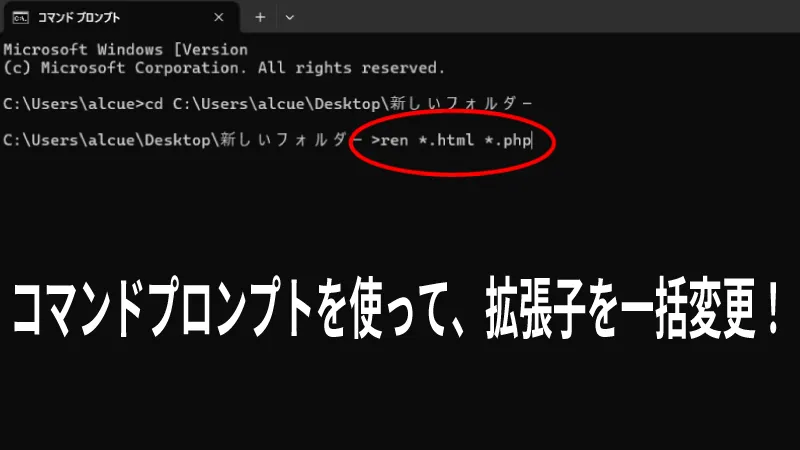こんにちは!
今回は、WordPressの投稿や固定ページにCSVで一括で投稿が挿入できるプラグイン、Import any XML or CSV File to WordPressをご紹介します。
略して、WP All Import。
CSVでの投稿に使用されるプラグインでは、「Really Simple CSV Importer」も有名ですが、Really Simple CSV Importerは、プラグインの更新が約9年前で止まっていますし、最新のWordPressのデータベースでの互換性も未検証。つまり、エラーが出る可能性もありますしセキュリティも怪しいです。
今回ご紹介する、 WP All Import はプラグイン更新が2024/4月12日で、最新のWordPressとも互換性確認済の安心プラグインです。
では、早速使い方のご紹介です。
公式サイトはこちら
Import any XML or CSV File to WordPress(WP All Import )の使い方
まずはプラグインをインストールし、有効化までしてしまいます。
検索は、Import any XML or CSV File to WordPressでも、 WP All Import でもOKです。
似たような内容違いのプラグインも多いので間違いに注意!!

下の画像のように、Excelで内容を入力。保存の際に、拡張子をCSVで保存するだけです。
csvファイルの内容は、自由に記載OK。ただし、title や content などわかりやすい内容にしておくのと英語にしておくことで見やすくなります。下の画像では、titleとcontentに3投稿分記載しております。
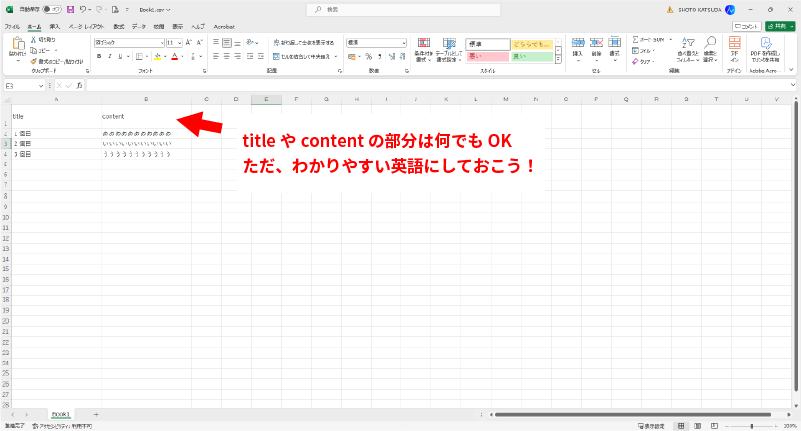
CSVの作成が終わったら、再度WordPressに戻り、 WP All Import を開きます。
WP All Import のNew importをクリックして開き、「ファイルをアップロード」をクリックします。
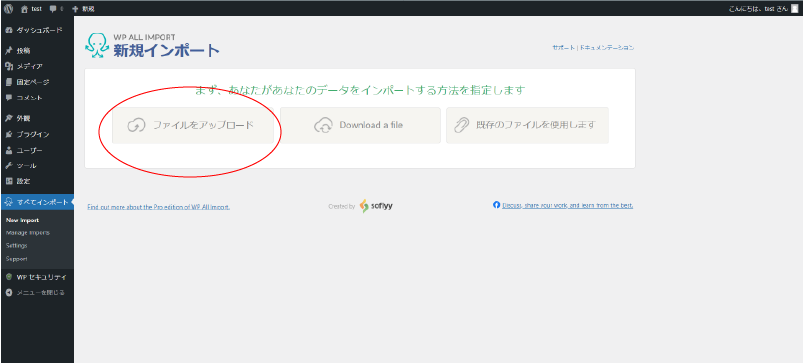
保存したCSVファイルを選びます
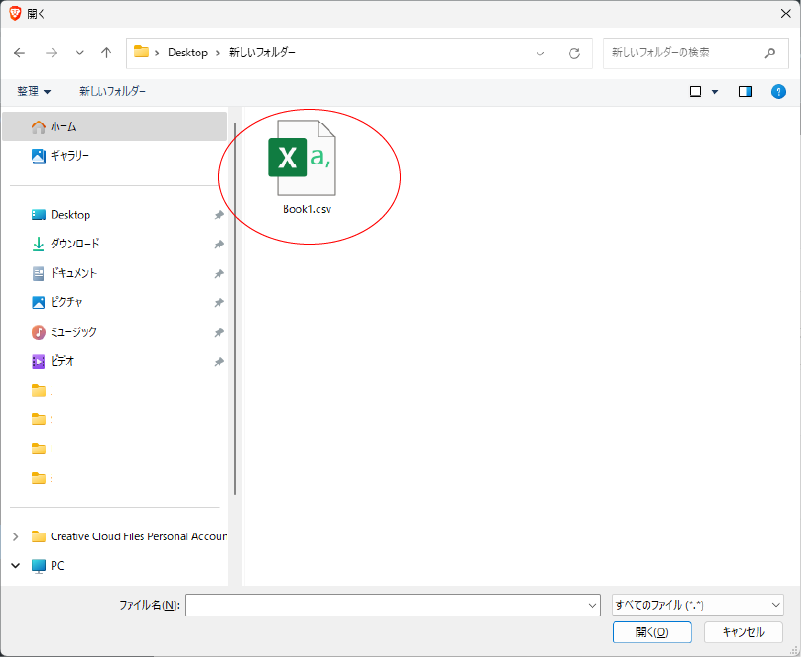
次に、反映先を選びます。
「投稿」に反映したいのか、「固定ページ」に反映したいのか。などなど
反映先を選んだらステップ2へ
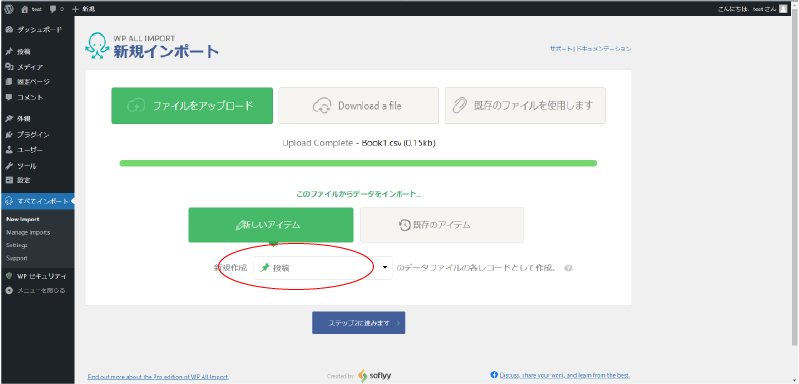
次にインポートしたCSVの内容がしっかりと反映されているかを確認します。
今回はtitleとcontentという名前にしているので、その項目にそれぞれ入力した内容が反映されているのがわかります。
矢印を押すとインポートした他の投稿の内容も反映されているのがわかります。
今回は3つ作っていたので、全て確認し問題無ければステップ3へ
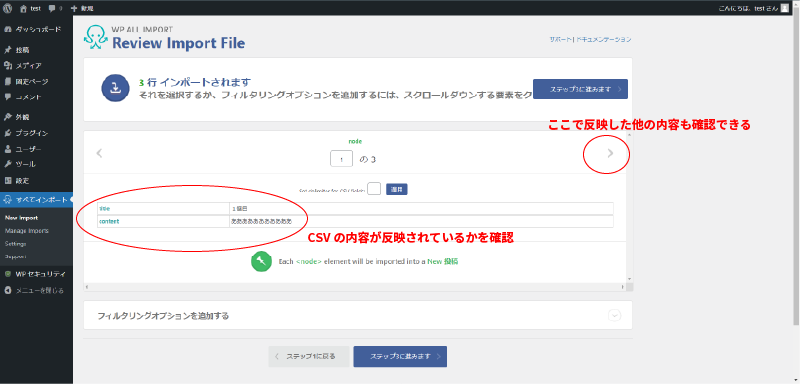
次は読み込んだ内容を各場所に反映していきます。
右の部分にCSVの内容が表示されているので、項目の部分にカーソルを合わせてドラッグ&ドロップしていきます。
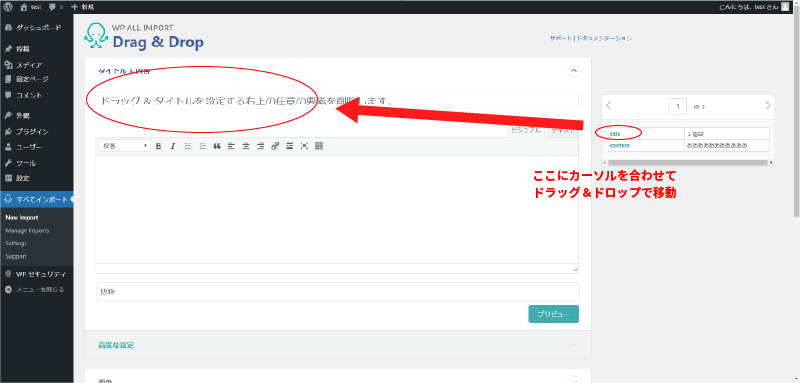
うまくドラッグ&ドロップができたら下記のような感じになります!
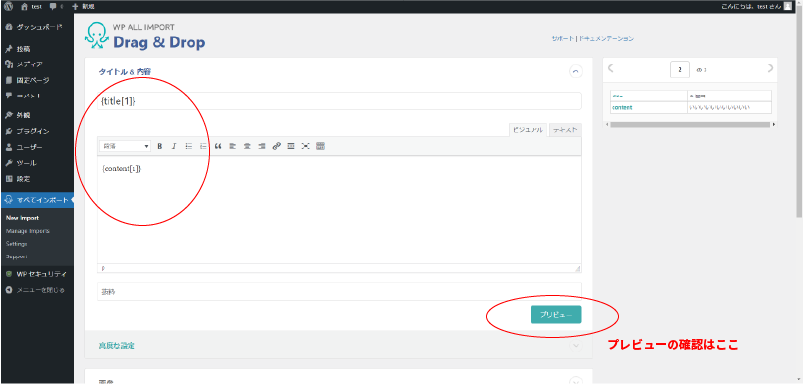

プレビューも問題無ければステップ4へ
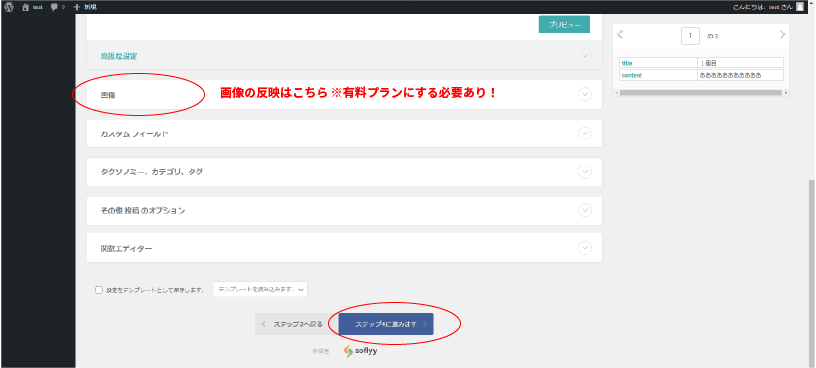
インポート設定で、まず自動検知をクリックします。
これで、Unique Identifier 部分に追加した項目が反映されます。
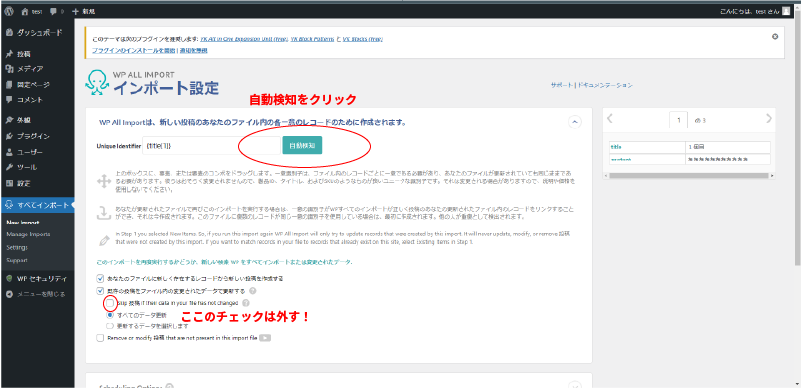
その後は続行をクリックして、何も問題無ければインポート&実行をクリック!!
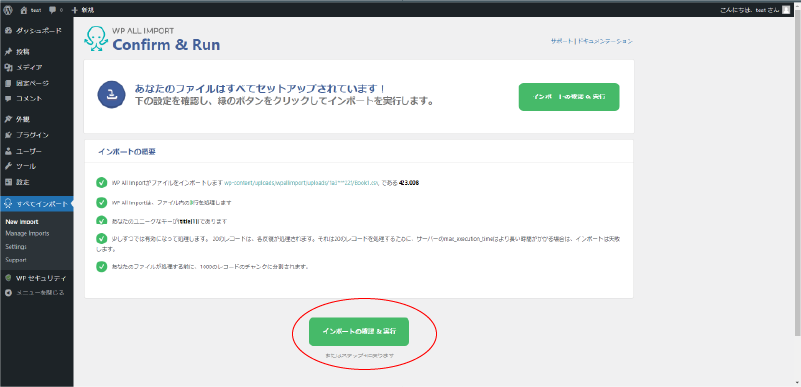
インポート完了の表示が出たらOK
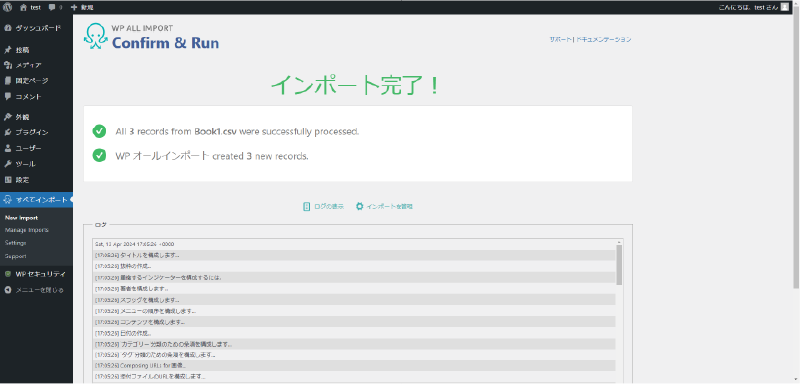
投稿を見ると、しっかりと反映されています。
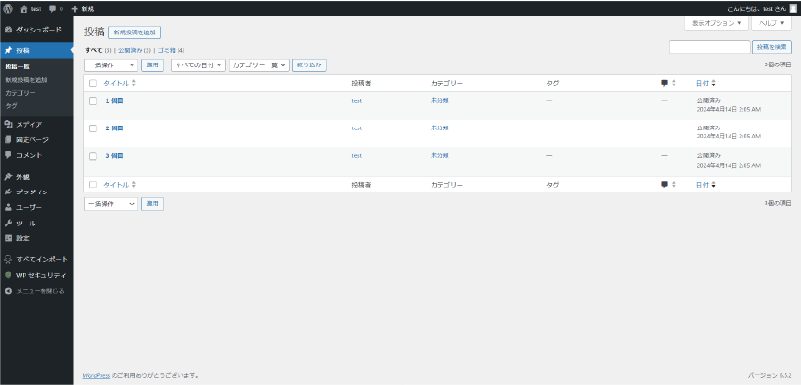
いかがでしょうか。
有料プランにしないと画像が反映できないなどはありますが、
タイトルと本文は一括で反映できるので、運用されているWordPressサイトの投稿内容によっては、使い勝手のよいプラグインかもしれませんね!
以上、WP All Import の使い方のご説明でした。
ではまた。
下記コメントで記載のあったマークダウン記法については、ブロックエディターの場合「## 見出し」のように、マークの後に半角スペースを入力することで反映されるようです。
しかし、csvで予め半角スペースを入れていても、そのまま出力されてしまって上手くいかないようです。
いくつか検証しましたが、現時点では解決方法は不明です….